很多小伙伴都遇到过win10系统删除文件夹时找不到该项目的困惑吧,一些朋友看过网上零散的win10系统删除文件夹时找不到该项目的处理方法,并没有完完全全明白win10系统删除文件夹时找不到该项目是如何解决的,今天小编准备了简单的解决办法,只需要按照1.打开记事本(开始>所有程序>附件),然后将以下代码复制粘贴到记事本中。 2.点击文件>保存>文件类型选择“所有文件(*.*)”,文件名*.bat(例如xiazaibadel.bat),*代表随便,但一定要注意后缀名必须为bat。的顺序即可轻松解决,具体的win10系统删除文件夹时找不到该项目教程就在下文,一起来看看吧!
1.打开记事本(开始>所有程序>附件),然后将以下代码复制粘贴到记事本中。
DEL/F/A/Q?%1
RD/S/Q?%1
2.点击文件>保存>文件类型选择“所有文件(*.*)”,文件名*.bat(例如xiazaibadel.bat),*代表随便,但一定要注意后缀名必须为bat。
3.将因提示找不到该项目而无法删除的文件/文件夹拖动到刚才保存的bat文件上,系统就会自动按照bat文件的指令进行强制删除。
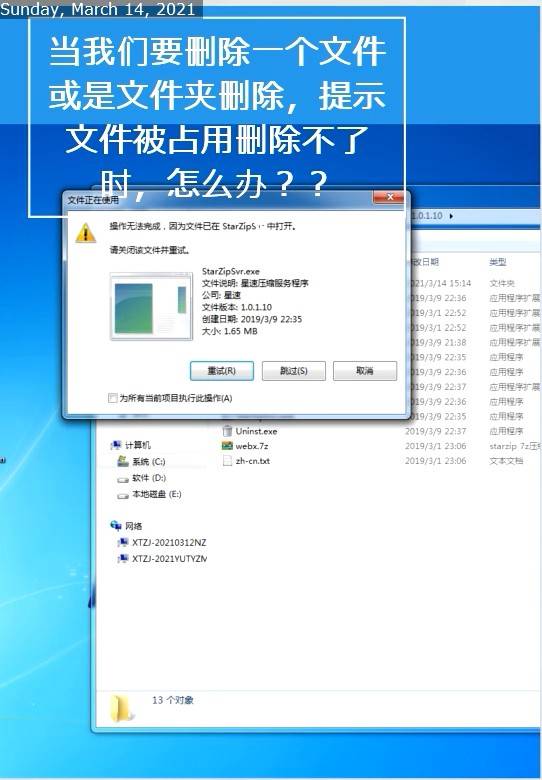
其他原因分析及解决方法原因分析:
磁盘文件索引出现问题空文件夹无法删除 找不到该项目,造成已删除的文件夹还存在,但再次删除却出现该问题。
使用下载工具创建的文件夹,在未下载完成前自行删除了该文件。
存在守护进程所致。
系统中木马空文件夹无法删除 找不到该项目,或者被恶意隐藏。
解决方法:
针对原因1的解决方法:进行磁盘碎片整理以修复分区。
针对原因2的解决方法:待下载完成之后重试,或者退出下载软件之后重试。
针对原因3的解决方法:尝试使用专业文件解锁软件,进行解锁后再进行尝试删除。
针对原因4的解决方法:安装并更新杀毒软件进行全面扫描,如果无法查杀,可重装系统。
版权声明
本文仅代表作者观点。
本文系作者授权发表,未经许可,不得转载。

发表评论